Yeniləmə qaydası Anviz Cihaz (Linux Platforması) Mikroproqramı

İçindekiler:
Hissə 1. Mikroproqram Yeniləmələri Veb Server vasitəsilə
1) Normal Yeniləmə (video)
2) Məcburi Yeniləmə (video)
Hissə 2. Mikroproqram Yeniləmələri Via CrossChex (video)
Hissə 3. Flaş Disk vasitəsilə Mikroproqram Yeniləmələri
1) Normal Yeniləmə (video)
2) Məcburi Yeniləmə (video)
.
Hissə 1. Proqram təminatının Veb Server vasitəsilə Yenilənməsi
1) Normal Yeniləmə
>> Addım 1: Qoşulun Anviz cihazı TCP/IP və ya Wi-Fi vasitəsilə PC-yə. (Necə qoşulmaq olar CrossChex)>> Addım 2: Brauzeri işə salın (Google Chrome tövsiyə olunur). Bu nümunədə cihaz server rejimində və IP ünvanı 192.168.0.218 olaraq təyin edilmişdir.
 |
 |
>> Addım 4. Sonra istifadəçi hesabınızı və şifrənizi daxil edin. (standart İstifadəçi: admin, Parol: 12345)
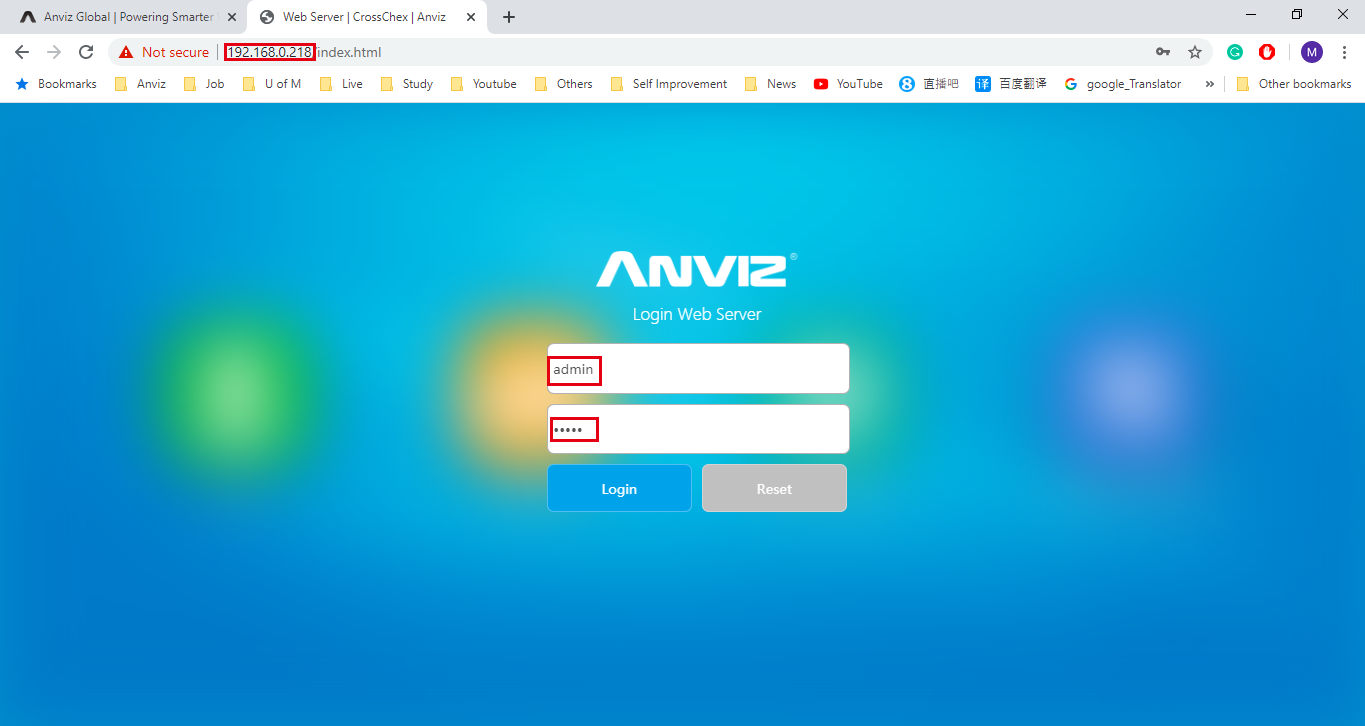
>> Addım 5. "Qabaqcıl Parametrlər"i seçin
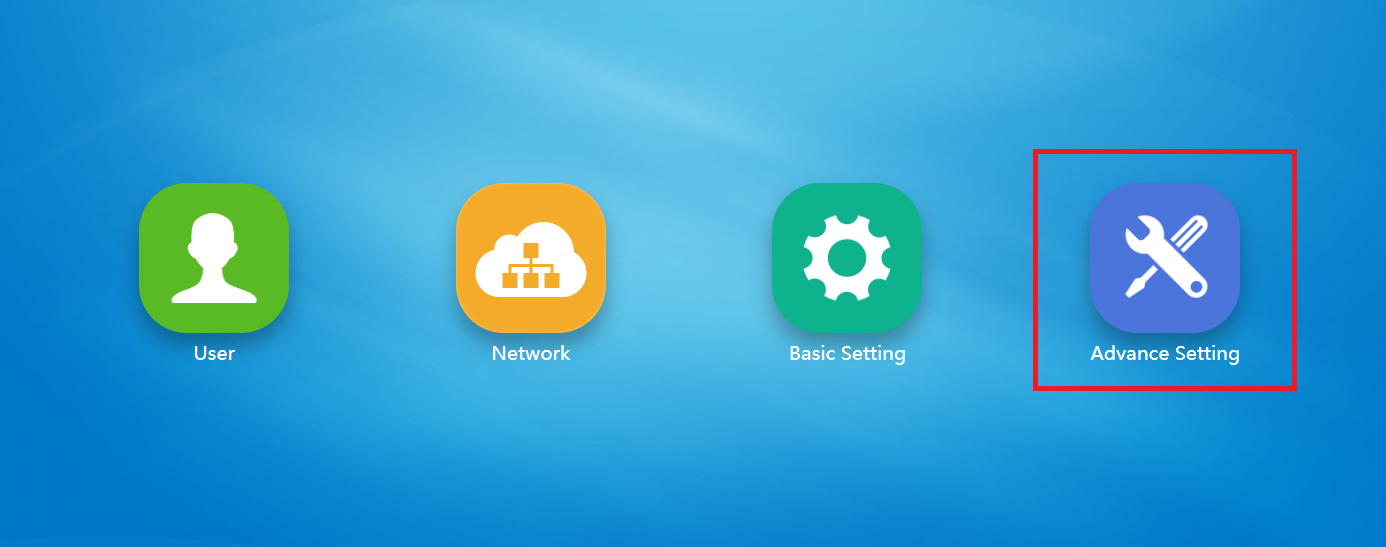
>> Addım 6: 'Firmware Upgrade' üzərinə klikləyin, yeniləmək istədiyiniz proqram təminatı faylını seçin və sonra 'Upgrade' üzərinə klikləyin. Yeniləmənin tamamlanmasını gözləyin.

>> Addım 7. Yeniləmə tamamlandı.

>> Addım 8. Mikroproqram versiyasını yoxlayın. (Cari versiyanı vebserver məlumat səhifəsində və ya cihaz məlumat səhifəsində yoxlaya bilərsiniz)
2) Məcburi Yeniləmə
>> Addım 1. Yuxarıdakı addımları 4-cü addıma qədər edin və brauzerdə 192.168.0.218/up.html daxil edin.

>> Addım 2. Məcburi Firmware Təkmilləşdirmə rejimi uğurla quruldu.

>> Addım 3. Məcburi proqram təminatı yeniləmələrini başa çatdırmaq üçün Addım 5 - Addım 6-dan istifadə edin.
2-ci hissə: Mikroproqramı Via vasitəsilə necə yeniləmək olar CrossChex
>> Addım 1: qoşun Anviz cihazı CrossChex.
>> Addım 2: işə salın CrossChex və yuxarıdakı "Cihaz" menyusuna klikləyin. Əgər cihaz qoşulubsa, kiçik mavi işarəni görə biləcəksiniz CrossChex uğurla.

>> Addım 3. Mavi işarəyə sağ klikləyin və sonra 'Firmware'i yeniləyin' üzərinə klikləyin.

>> Addım 4. Yeniləmək istədiyiniz proqram təminatını seçin.

>> Addım 5. Mikroproqram yeniləmə prosesi.

>> Addım 6. Mikroproqram Yeniləməsi Tamamlandı.

>> Addım 7. Mikroproqram versiyasını yoxlamaq üçün 'Cihaz' -> Mavi işarəyə sağ klikləyin -> 'Cihaz Məlumatı' üzərinə klikləyin.

Hissə 3: Necə Yeniləmə Anviz Flash Disk vasitəsilə cihaz.
1) Normal yeniləmə rejimi
Tövsiyə olunan Flash Disk Tələbləri:
1. Flash Diski boşaldın və ya proqram təminatı fayllarını Flash Disk kök yoluna yerləşdirin.
2. FAT fayl sistemi (Flash Disk fayl sistemini yoxlamaq üçün USB Disk üzərinə sağ klikləyin və "Xüsusiyyətlər" üzərinə klikləyin.)
3. Yaddaşın ölçüsü 8 GB-dan aşağıdır.

>> Addım 1: Flaş sürücüsünü (güncelleme proqram faylı ilə) şəbəkəyə qoşun Anviz Qurğu.
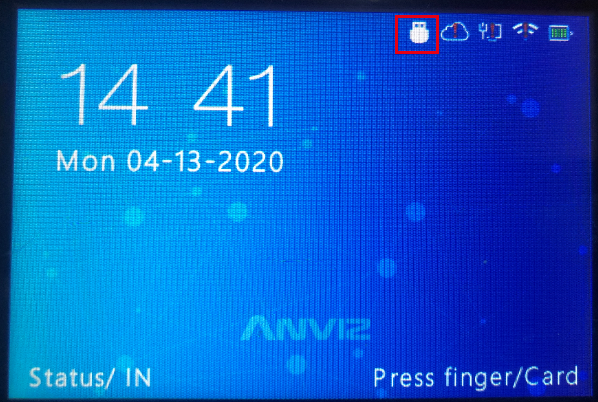
Cihaz ekranında kiçik bir Flash Disk simgesini görəcəksiniz.
>> Addım 2. Admin rejimi ilə cihaza daxil olun -> və sonra "Parametrlər"
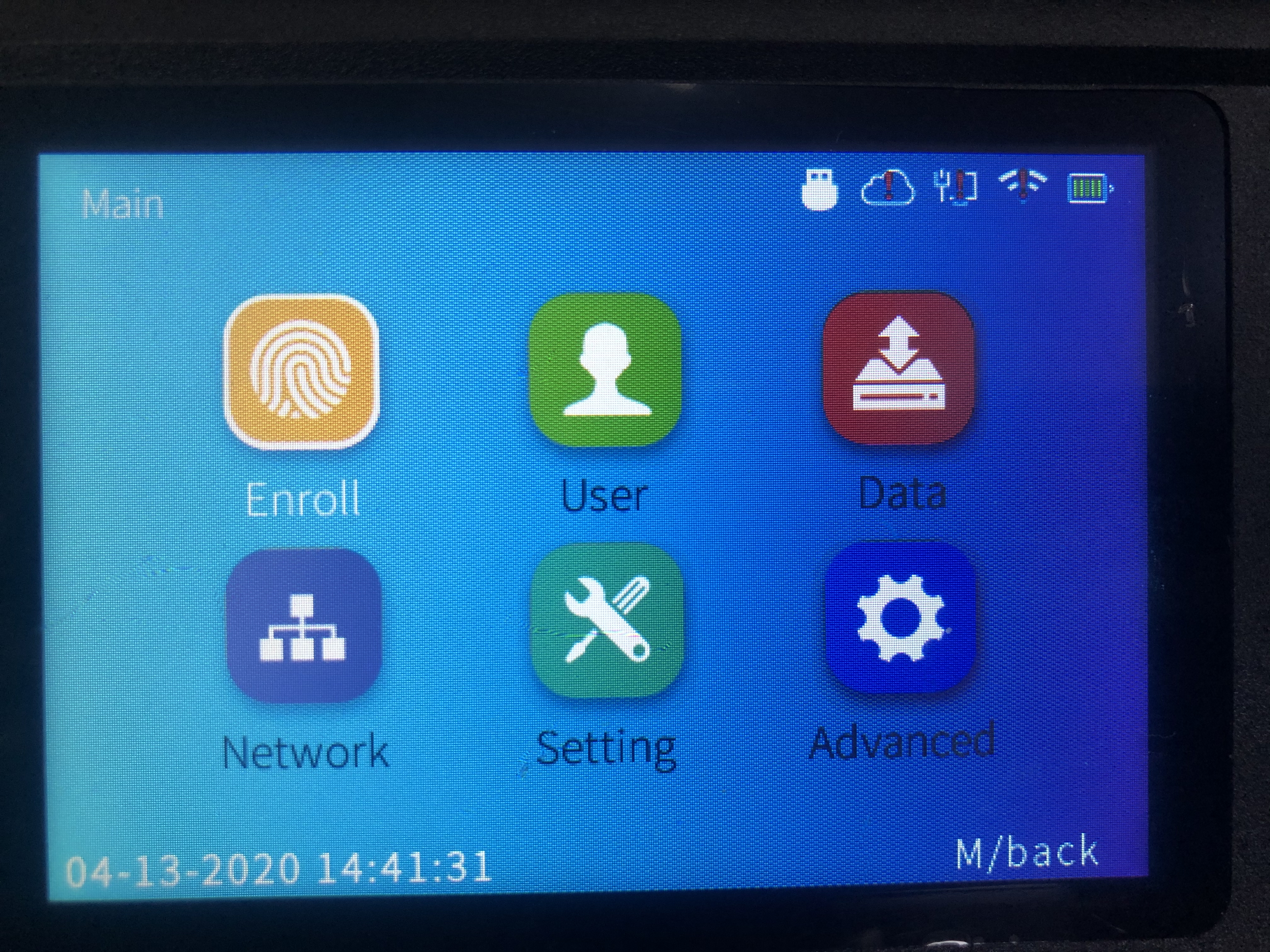
>> Addım 3. 'Update' -> sonra 'OK' düyməsini basın.

>> Addım 4. Yenidən başlamağınızı xahiş edəcək, yeniləməni başa çatdırmaq üçün bir dəfə yenidən işə salmaq üçün 'Bəli(OK)' düyməsini basın.

>> Tamamlandı
2) Məcburi yeniləmə rejimi
(****** Bəzən cihazların güncəllənməsinə icazə verilmir, bu, cihazın mühafizəsi siyasətinə görədir. Bu vəziyyət baş verəndə məcburi yeniləmə rejimindən istifadə edə bilərsiniz. *****)
>> Addım 1. 1-2-ci addımdan Flash Sürücü Yeniləməsini izləyin.
>> Addım 2. Aşağıda göstərildiyi kimi səhifəyə daxil olmaq üçün 'Yeniləmə' üzərinə klikləyin.
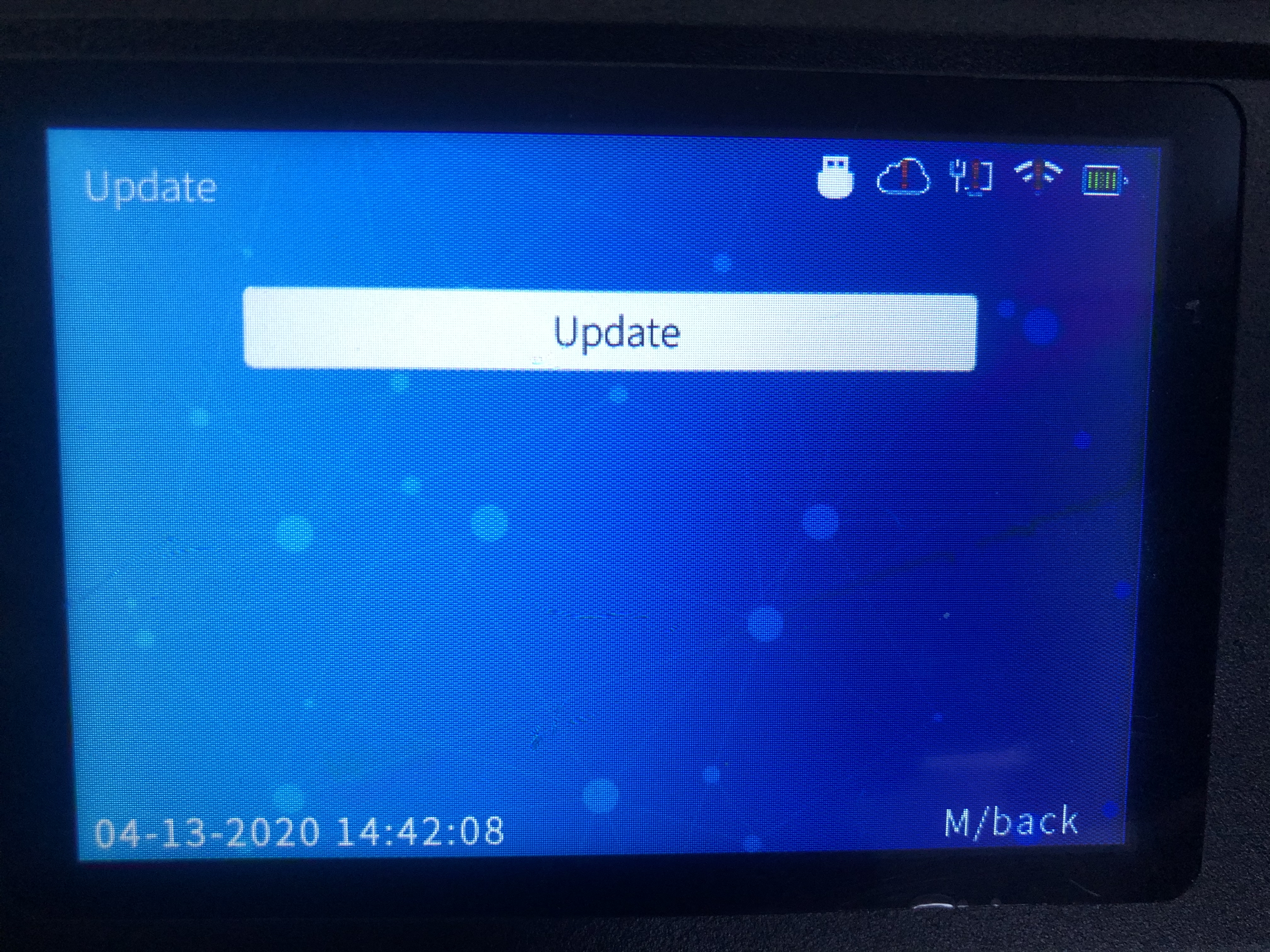
>> Addım 3. Klaviaturada 'IN12345OUT' düyməsini basın, sonra cihaz məcburi təkmilləşdirmə rejiminə keçəcək.
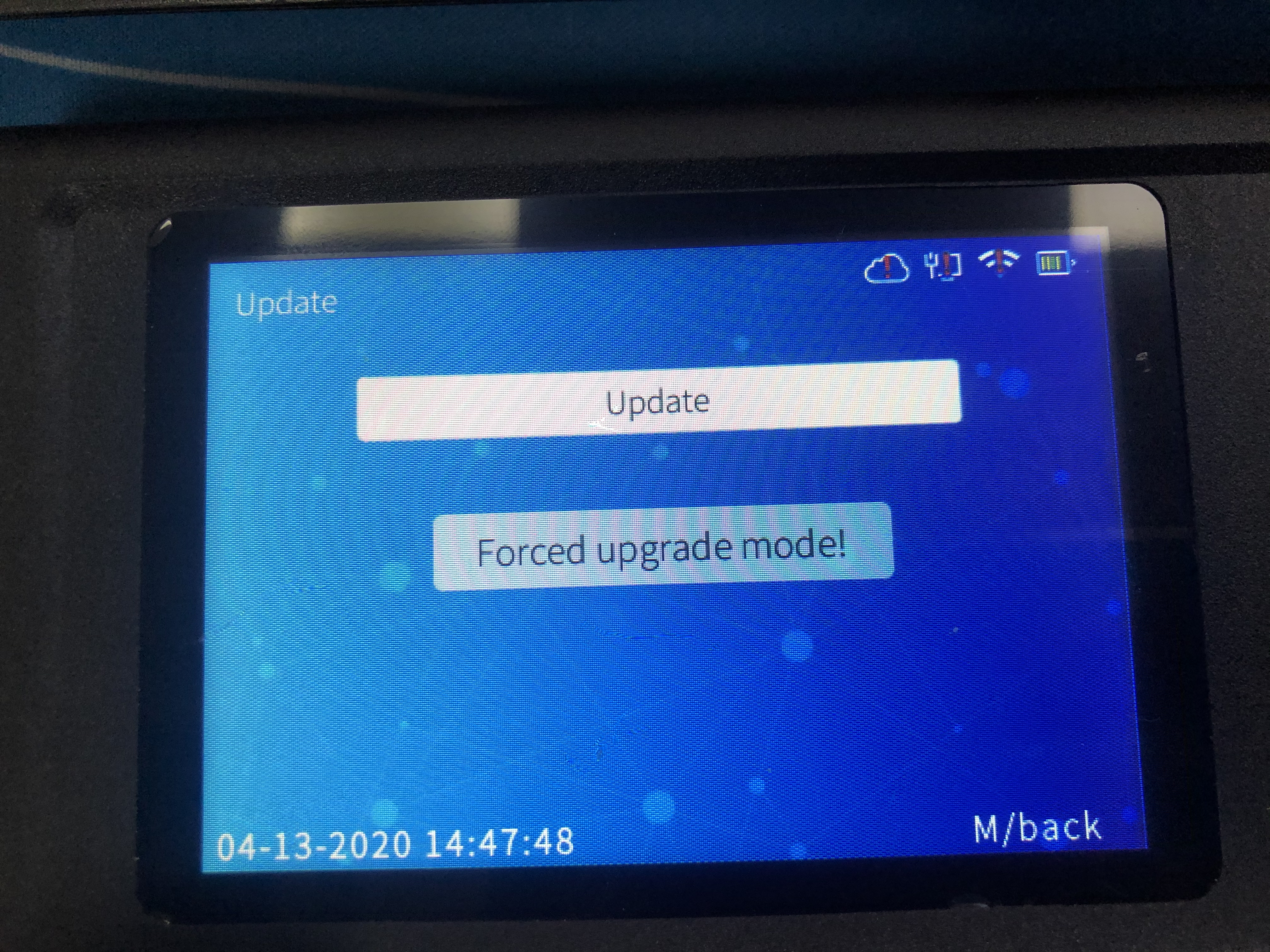
>> Addım 4. 'OK' düyməsini basın və yeniləməni başa çatdırmaq üçün cihaz bir dəfə yenidən işə düşəcək.

>> Addım 5. Yeniləmə tamamlandı.
